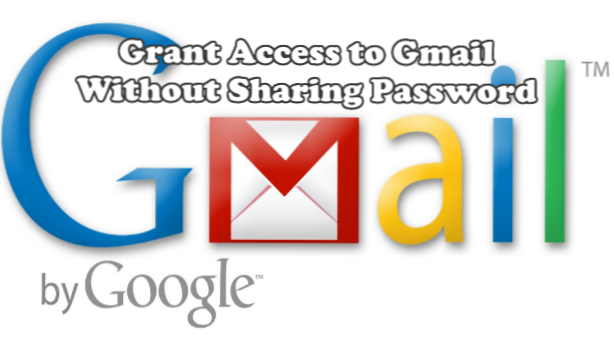
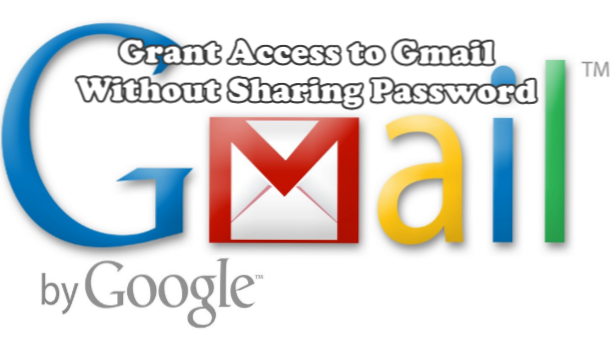
Hay una característica poco conocida de Gmail que le permite compartir el acceso a su cuenta de correo electrónico sin compartir su contraseña. Google denomina esta función "delegación de correo". Una persona llamada delegado puede ayudarlo a administrar sus mensajes de correo electrónico. Los delegados pueden responder a un mensaje de correo electrónico, leer y eliminar mensajes y administrar contactos en su cuenta de Google. Este tutorial te enseñará cómo dar acceso a Gmail sin compartir la contraseña.
¿Qué puede hacer un delegado?
Una vez que haya delegado el acceso a su cuenta de Gmail, su delegado puede completar estas acciones por usted:
* Leer mensaje en tu cuenta de Gmail
* Responder al correo electrónico enviado a su cuenta de Gmail (siempre que los delegados respondan, se mostrará su dirección de correo electrónico).
* Eliminar mensajes de correo electrónico en su cuenta de Gmail
Un delegado no tiene la autoridad para completar estas acciones:
* Cambie cualquier cosa en la configuración de su cuenta de Google, incluyendo su contraseña
* Chatea con quien quieras y aparece como tu
¿Cómo agregar un delegado?
Para dar acceso a Gmail sin compartir la contraseña, debe agregar un delegado. Una cuenta regular de Gmail puede agregar hasta 10 delegados, mientras que las cuentas de la organización pueden agregar hasta 25 delegados. Para agregar un delegado, siga estos pasos:
1.Iniciar sesión a su cuenta de Gmail en su computadora. Tenga en cuenta que necesita usar el navegador web de su computadora ya que no puede agregar un delegado usando la aplicación Gmail.
2.Una vez que haya iniciado sesión, haga clic en el Icono de configuración Ubicado en la esquina superior derecha de la pantalla.
3.Desde las opciones desplegables, haga clic en Ajustes.
4.En su configuración de Gmail, haga clic en el Cuentas e Importaciones lengüeta.
5. Ir a la Concede acceso a tu cuenta sección. Elija si desea marcar la conversación como leída o no leída cuando es abierta por otros.
6. Haga clic en el Agregar otra cuenta opción.
7.Ingrese la cuenta de Gmail de la persona a la que desea dar acceso a su cuenta. 
8.Haga clic en el Próximo paso botón.
9.Confirma la acción haciendo clic en el Enviar correo electrónico para conceder acceso botón. 
10.Has terminado. El acceso a su cuenta de Gmail se otorga una vez que el delegado confirma la solicitud.
¿Cómo eliminar un delegado?
Eliminar un delegado es fácil. Solo sigue estos pasos:
1.Inicia sesión en tu cuenta de Gmail en tu ordenador. Tenga en cuenta que necesita usar el navegador web de su computadora ya que no puede agregar un delegado usando la aplicación Gmail.
2.Una vez que haya iniciado sesión, haga clic en el Icono de configuración Ubicado en la esquina superior derecha de la pantalla.
3.Desde las opciones desplegables, haga clic en Ajustes.
4.En su configuración de Gmail, haga clic en el Cuentas e Importaciones lengüeta.
5. Ir a la Concede acceso a tu cuenta sección. 
6. En el lado derecho de la dirección de Gmail para la que desea revocar el acceso, haga clic en Borrar.
7.Confirmar haciendo clic en el DE ACUERDO botón.
8.Has terminado. El acceso concedido al delegado ahora está revocado.
Siguiendo los pasos anteriores, podrá dar acceso a Gmail sin compartir la contraseña. Si tiene preguntas sobre cualquiera de los pasos, háganoslo saber en los comentarios.

